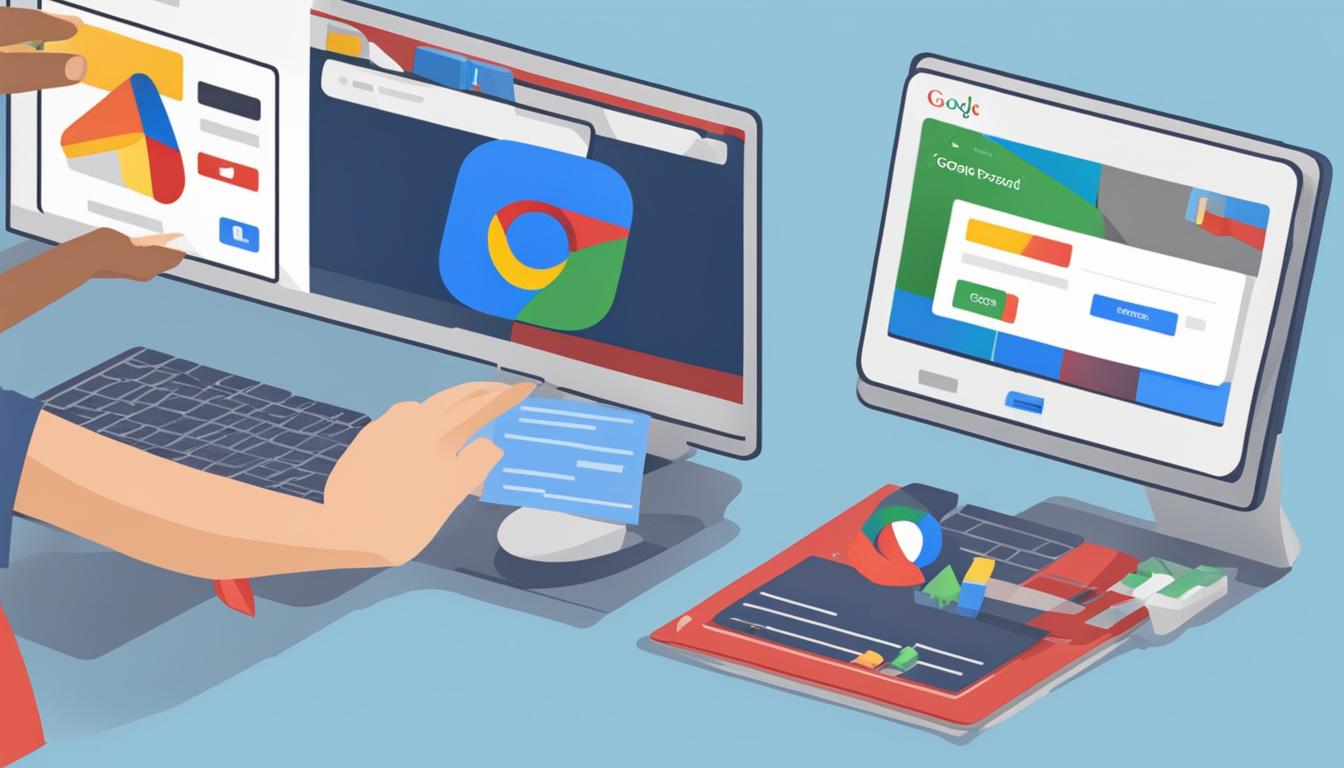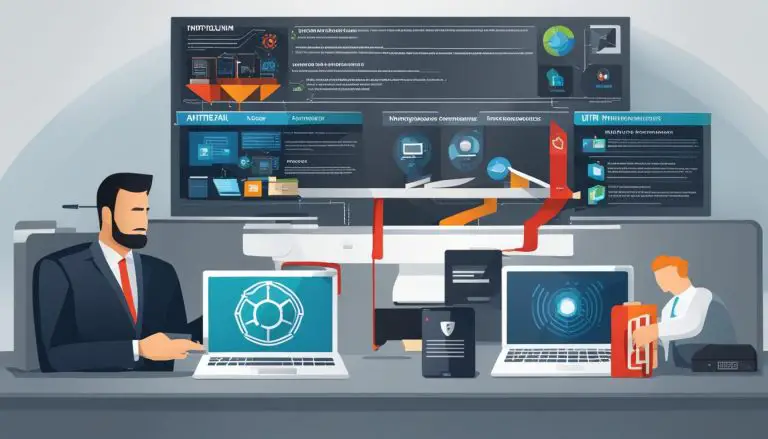Einfacher Leitfaden: So können Sie Ihr Google Passwort ändern.
Es ist wichtig, regelmäßig das Passwort Ihres Google-Kontos zu ändern, um die Sicherheit Ihrer Daten zu gewährleisten. In diesem Leitfaden erfahren Sie, wie Sie Ihr Google Passwort ändern können, sowohl mit als auch ohne das richtige Passwort. Wir werden verschiedene Methoden für die Änderung des Passworts auf dem iPhone untersuchen, einschließlich des Browsers und der Gmail-App. Darüber hinaus werden wir Ihnen zeigen, wie Sie vorgehen können, wenn Sie Ihr Passwort vergessen haben und wie Sie zusätzliche Sicherheitsvorkehrungen treffen können.
Inhalt
Wichtige Erkenntnisse:
- Regelmäßiges Ändern des Google Passworts gewährleistet die Kontosicherheit.
- Auf dem iPhone können Sie das Passwort über den Browser oder die Gmail-App ändern.
- Wenn Sie Ihr Passwort vergessen haben, können Sie es über verschiedene Methoden zurücksetzen.
- Denken Sie daran, zusätzliche Sicherheitsvorkehrungen wie die Bestätigung in zwei Schritten zu treffen.
Passwort ändern im iPhone-Browser
Sie können Ihr Google Passwort direkt in Ihrem iPhone-Browser ändern. Gehen Sie dazu zur Website account.google.com und geben Sie Ihr Passwort ein. Anschließend können Sie ein neues Passwort eingeben und bestätigen. Sobald der Vorgang abgeschlossen ist, erhalten Sie eine Bestätigung, dass Ihr Google Passwort erfolgreich geändert wurde.
Passwort ändern im iPhone-Browser
Um Ihr Google Passwort auf dem iPhone im Browser zu ändern, folgen Sie diesen Schritten:
- Öffnen Sie den Internetbrowser auf Ihrem iPhone und gehen Sie zur Website account.google.com.
- Melden Sie sich mit Ihren Google-Kontodaten an, indem Sie Ihren Benutzernamen und Ihr aktuelles Passwort eingeben.
- Navigieren Sie zu den Kontoeinstellungen und suchen Sie nach der Option, Ihr Passwort zu ändern.
- Geben Sie Ihr aktuelles Passwort ein und wählen Sie ein neues Passwort aus. Bestätigen Sie das neue Passwort, um die Änderung abzuschließen.
- Nachdem Sie auf „Passwort ändern“ geklickt haben, erhalten Sie eine Bestätigung, dass Ihr Google Passwort erfolgreich geändert wurde.
Durch die regelmäßige Änderung Ihres Google Passworts können Sie die Sicherheit Ihres Kontos gewährleisten und unautorisierten Zugriff verhindern.
Passwort ändern in der Gmail-App auf dem iPhone
Sie können Ihr Google Passwort auch über die Gmail-App auf Ihrem iPhone ändern. Laden Sie die App aus dem App Store herunter, melden Sie sich in Ihrem Konto an und navigieren Sie zu den Kontoeinstellungen. Dort finden Sie eine Option zum Ändern des Passworts. Geben Sie Ihr aktuelles Passwort ein und geben Sie dann das neue Passwort ein, um es zu bestätigen. Nachdem Sie auf „Passwort ändern“ geklickt haben, wird Ihr Google Passwort erfolgreich geändert.
Die Gmail-App bietet eine bequeme Möglichkeit, Ihr Passwort zu ändern, da Sie nicht den Safari-Browser verwenden müssen. Laden Sie einfach die App herunter, melden Sie sich an und gehen Sie zu den Einstellungen Ihres Kontos. Mit nur wenigen einfachen Schritten können Sie Ihr Passwort aktualisieren und die Sicherheit Ihres Google-Kontos gewährleisten.
Um Ihnen den Prozess des Passwortwechsels in der Gmail-App auf dem iPhone zu verdeutlichen, finden Sie hier eine Schritt-für-Schritt-Anleitung:
Vorgehensweise zum Ändern des Google Passworts in der Gmail-App auf dem iPhone:
- Öffnen Sie den App Store auf Ihrem iPhone und suchen Sie nach „Gmail“.
- Laden Sie die Gmail-App herunter und installieren Sie sie auf Ihrem Gerät.
- Öffnen Sie die Gmail-App und melden Sie sich mit Ihrem Google-Konto an.
- Tippen Sie auf das Menüsymbol in der oberen linken Ecke, um das Seitenmenü zu öffnen.
- Scrollen Sie nach unten und wählen Sie „Einstellungen“.
- Wählen Sie den Abschnitt „Konto verwalten“.
- Suchen Sie die Option „Passwort ändern“ und tippen Sie darauf.
- Geben Sie Ihr aktuelles Passwort ein und tippen Sie auf „Weiter“.
- Geben Sie ein neues Passwort ein und bestätigen Sie es.
- Tippen Sie auf „Passwort ändern“, um den Vorgang abzuschließen.
Mit diesen einfachen Schritten können Sie Ihr Google Passwort sicher und bequem in der Gmail-App auf Ihrem iPhone ändern.
Passwort zurücksetzen, wenn Sie es vergessen haben
Es passiert jedem einmal – man vergisst sein Google Passwort und steht vor dem Problem, keinen Zugriff auf das eigene Konto zu haben. Glücklicherweise gibt es mehrere Möglichkeiten, das Passwort zurückzusetzen und wieder Zugang zu erhalten. Hier sind zwei Methoden, wie Sie vorgehen können:
Verwendung des FoneLab iPhone Passwort-Managers
Der FoneLab iPhone Passwort-Manager ist ein nützliches Tool, das Ihnen bei der Wiederherstellung Ihres vergessenen Google Passworts helfen kann. Mit diesem Tool können Sie Ihre gespeicherten Passwörter auf Ihrem iPhone scannen und wiederherstellen. Gehen Sie wie folgt vor, um Ihr Google Passwort zurückzusetzen:
- Laden Sie den FoneLab iPhone Passwort-Manager auf Ihr iPhone herunter und installieren Sie ihn.
- Starten Sie die Anwendung und scannen Sie Ihr Gerät nach gespeicherten Passwörtern.
- Sobald der Scan abgeschlossen ist, werden Ihnen Ihre gespeicherten Passwörter angezeigt. Suchen Sie nach Ihrem Google Passwort.
- Exportieren Sie Ihr Google Passwort und setzen Sie es zurück, um wieder Zugriff auf Ihr Konto zu erhalten.
Mit dem FoneLab iPhone Passwort-Manager können Sie nicht nur Ihr Google Passwort zurücksetzen, sondern auch andere gespeicherte Passwörter wiederherstellen, falls Sie diese vergessen haben.
Verwendung der Passwort-zurücksetzen-Funktion auf der Google-Website
Eine weitere Möglichkeit, Ihr Google Passwort zurückzusetzen, besteht darin, die Passwort-zurücksetzen-Funktion auf der Google-Website zu verwenden. Befolgen Sie diese Schritte:
- Gehen Sie zur Google-Anmeldeseite und klicken Sie auf „Passwort vergessen“.
- Geben Sie die E-Mail-Adresse ein, die mit Ihrem Google-Konto verknüpft ist.
- Google wird Ihnen nun verschiedene Methoden zur Wiederherstellung Ihres Passworts anbieten, wie z.B. das Senden eines Bestätigungscodes an Ihre Telefonnummer oder die Beantwortung von Sicherheitsfragen.
- Befolgen Sie die Anweisungen von Google, um Ihr Passwort zurückzusetzen.
Stellen Sie sicher, dass Sie Zugriff auf Ihre verknüpfte E-Mail-Adresse oder Telefonnummer haben, um das Zurücksetzen des Passworts erfolgreich abzuschließen.
| Methode | Vorteile | Nachteile |
|---|---|---|
| FoneLab iPhone Passwort-Manager | – Kann gespeicherte Passwörter wiederherstellen – Einfache Bedienung |
– Erfordert Installation einer Drittanbieter-App – Möglicherweise nicht alle gespeicherten Passwörter verfügbar |
| Passwort-zurücksetzen-Funktion auf der Google-Website | – Direkte Methode von Google – Keine Installation zusätzlicher Apps erforderlich |
– Zugriff auf verknüpfte E-Mail-Adresse oder Telefonnummer erforderlich – Möglicherweise zusätzliche Sicherheitsfragen |
Fazit
Um die Sicherheit Ihres Google-Kontos zu gewährleisten, ist es wichtig, regelmäßig Ihr Passwort zu ändern. In diesem Leitfaden haben Sie gelernt, wie Sie Ihr Google Passwort auf dem iPhone ändern können, sowohl mit als auch ohne das richtige Passwort. Sie können dies entweder über den iPhone-Browser oder über die Gmail-App tun. Gehen Sie zur Website account.google.com oder öffnen Sie die App, um zu den Kontoeinstellungen zu gelangen und Ihr Passwort zu ändern.
Falls Sie jemals Ihr Google Passwort vergessen haben, gibt es verschiedene Möglichkeiten, es zurückzusetzen. Sie können den FoneLab iPhone Passwort-Manager verwenden, um Ihre auf dem iPhone gespeicherten Passwörter wiederherzustellen. Alternativ können Sie auch die Passwort-zurücksetzen-Funktion auf der Google-Website nutzen und ein neues Passwort festlegen.
Denken Sie daran, zusätzliche Sicherheitsvorkehrungen zu treffen, um Ihr Konto zu schützen. Eine Möglichkeit ist die Aktivierung der Bestätigung in zwei Schritten, die Ihnen einen zusätzlichen Schutz bietet. Indem Sie regelmäßig Ihr Google Passwort ändern und diese Sicherheitsvorkehrungen treffen, können Sie Ihre Daten und Ihr Konto vor unerlaubtem Zugriff schützen.
FAQ
Wie kann ich mein Google Passwort auf dem iPhone ändern?
Sie können Ihr Google Passwort entweder direkt in Ihrem iPhone-Browser ändern oder über die Gmail-App. In beiden Fällen müssen Sie sich in Ihrem Google-Konto anmelden und zu den Kontoeinstellungen navigieren, um das Passwort zu ändern.
Wie ändere ich mein Google Passwort im iPhone-Browser?
Gehen Sie zur Website account.google.com in Ihrem iPhone-Browser und geben Sie Ihr aktuelles Passwort ein. Anschließend können Sie ein neues Passwort eingeben und bestätigen. Sobald der Vorgang abgeschlossen ist, erhalten Sie eine Bestätigung, dass Ihr Google Passwort erfolgreich geändert wurde.
Wie ändere ich mein Google Passwort in der Gmail-App auf dem iPhone?
Laden Sie die Gmail-App aus dem App Store herunter und melden Sie sich in Ihrem Google-Konto an. Navigieren Sie zu den Kontoeinstellungen und suchen Sie nach der Option zum Ändern des Passworts. Geben Sie Ihr aktuelles Passwort ein und geben Sie dann das neue Passwort ein, um es zu bestätigen. Nachdem Sie auf „Passwort ändern“ geklickt haben, wird Ihr Google Passwort erfolgreich geändert.
Was kann ich tun, wenn ich mein Google Passwort vergessen habe?
Wenn Sie Ihr Google Passwort vergessen haben, können Sie entweder den FoneLab iPhone Passwort-Manager verwenden, um Ihre Passwörter auf Ihrem iPhone zu scannen und wiederherzustellen, oder die Passwort-zurücksetzen-Funktion auf der Google-Website verwenden. In beiden Fällen müssen Sie möglicherweise Ihre Identität bestätigen, um ein neues Passwort festzulegen.
Warum ist es wichtig, regelmäßig mein Google Passwort zu ändern?
Es ist wichtig, regelmäßig Ihr Google Passwort zu ändern, um die Sicherheit Ihres Kontos und Ihrer Daten zu gewährleisten. Durch das regelmäßige Ändern Ihres Passworts können Sie potenzielle Risiken minimieren und Ihr Konto vor unbefugtem Zugriff schützen.
Quellenverweise
- https://support.google.com/accounts/answer/185839?hl=de&co=GENIE.Platform=Desktop
- https://support.google.com/android/answer/2819582?hl=de
- Über den Autor
- Aktuelle Beiträge
Mark ist IT-Administrator beim EDV-Dienstleister Biteno GmbH und schreibt außerdem für die Redaktion von Text-Center.